A Steam Disk írási hiba egyszerű javítása Windows 10 rendszeren
Steam Disk Write Disk Error hibát észlel Windows 10 rendszeren a játék frissítése vagy letöltése közben? Íme néhány gyorsjavítás, amellyel megszabadulhat a hibaüzenettől.
Ez a hiba általában az indítási folyamat során jelentkezik, amikor a rendszerindítási konfigurációs adatok (BCD), amelyek az operációs rendszer betöltéséhez szükséges információkészletet hivatottak biztosítani, ezt nem teszik meg. Abban az esetben, ha kiderül, hogy a BCD hiányzik vagy sérült, a Windows PC nem tölti be az operációs rendszert, hanem 0x0000098 hibakódot ad .
Míg egyes felhasználók a 0x0000098 hibakód előfordulásáról is beszámoltak az operációs rendszer klónozása vagy a Windows 10 legújabb verziójára való frissítés után, a felhasználók nem tudták elindítani a számítógépet. E két helyzeten kívül a 0x0000098 hibakód többféle ok miatt is előfordulhat, például a merevlemez- illesztőprogram inkompatibilitása , rossz RAM, vírusok a rendszerindító szektorban és így tovább. De bármi is legyen az oka, a lehető leghamarabb meg kell javítania!
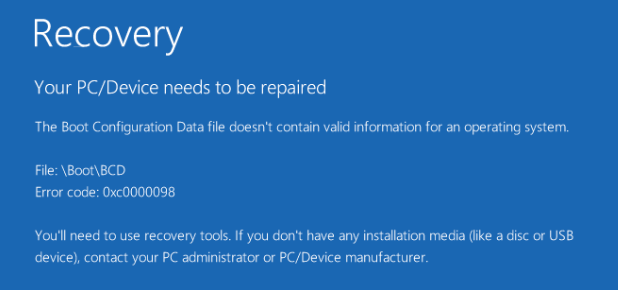
A 0x0000098-as hibakód 3 legjobb javítási módja
A 0x0000098 hibakód kijavítása? Lépésről lépésre, tekintse meg a képernyőképeket
| 1. módszer – Az indítási javítás használata |
|
 |
| 2. út – Frissítse a hibás merevlemez-illesztőprogramot
(Ajánlott módszer) |
|
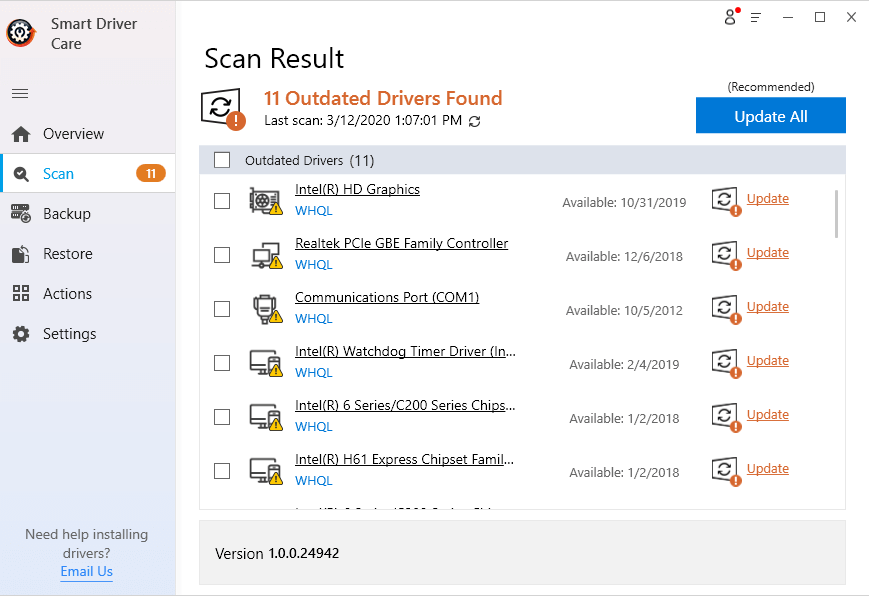 |
| 3. módszer – Használja a CHKDSK segédprogramot |
|
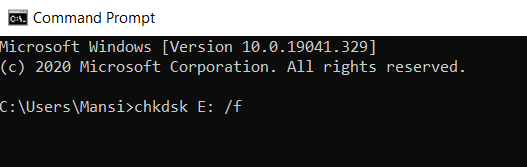 |
Hogyan lehet megoldani a 0x0000098 hibakódot Windows 10 számítógépen?
Nos, a felhasználók többsége számára az első három megoldás megoldja a 0x0000098 hibakódú „A számítógépet/eszközt javítani kell” hibaüzenetet. Sajnos, ha neked nem megy, ne keseredj el, itt van néhány praktikusabb megoldás, amit érdemes kipróbálni.
1. javítás – Javítsa meg a rendszerindítási konfigurációs adatokat a 0x0000098-as Windows-hibakód megoldásához.
Gondosan kövesse az utasításokat:
bootrec /rebuildbcd (Enter billentyű)
bootrec /fixmbr (Újra nyomja meg az Enter billentyűt)
bootrec /rebuildbcd (Nyomja meg az Enter billentyűt)
bootrec /fixboot (Nyomja meg ismét az Enter billentyűt)
Ha minden jól működik, akkor nem fogja látni a 0x0000098 Windows hibakódot a „A számítógépet/eszközt javítani kell” üzenettel.
2. javítás – Futtassa az SFC-t a 0x0000098-as Windows-hibakód kijavításához
Nos, abban az esetben, ha nem tudja sikeresen újraépíteni a BCD-t, vagy továbbra is ennek a bosszantó hibakódnak a szemtanúja a számítógépén. Próbálkozzon az SFC (System File Checker) futtatásával , a parancssor végrehajtása kétségtelenül segíthet a sérült rendszerfájlok megtalálásában és kijavításában.
SFC /scannow
Remélhetőleg ez segít megoldani a Windows 10 0x0000098 hibakódját!
3. javítás – Windows Image javítása
A következő parancssor végrehajtása sok Windows-felhasználó számára nagyon hasznosnak bizonyult a 0x0000098 hibakód kijavításában. Gondosan kövesse a lépéseket.
DISM /Online /Cleanup-Image /RestoreHealth
Dism /Image:C:\offline /Cleanup-Image /RestoreHealth /Forrás:c:\test\mount\windows (Nyomja meg az Enter billentyűt)
Dism /Online /Cleanup-Image /RestoreHealth /Forrás:c:\test\mount\windows /LimitAccess (Nyomja meg az Enter billentyűt)
Miután a folyamat befejeződött, ellenőrizze, hogy továbbra is találkozik-e a Windows 10 0x0000098 hibakódjával!
Vegye fel velünk a kapcsolatot, ha további ilyen hibaelhárítási cikkeket szeretne olvasni !
Steam Disk Write Disk Error hibát észlel Windows 10 rendszeren a játék frissítése vagy letöltése közben? Íme néhány gyorsjavítás, amellyel megszabadulhat a hibaüzenettől.
Fedezze fel, hogyan távolíthat el alkalmazásokat a Windows 10 rendszerből a Windows Store segítségével. Gyors és egyszerű módszerek a nem kívánt programok eltávolítására.
Fedezze fel, hogyan tekintheti meg vagy törölheti a Microsoft Edge böngészési előzményeit Windows 10 alatt. Hasznos tippek és lépésről-lépésre útmutató!
A Google zökkenőmentessé tette a csoportos megbeszélések lebonyolítását. Tudd meg a Google Meet korlátait és lehetőségeit!
Soha nincs rossz idő a Gmail jelszavának megváltoztatására. Biztonsági okokból mindig jó rutinszerűen megváltoztatni jelszavát. Ráadásul soha
Az online adatvédelem és biztonság megőrzésének egyik alapvető része a böngészési előzmények törlése. Fedezze fel a módszereket böngészőnként.
Ismerje meg, hogyan lehet némítani a Zoom-on, mikor és miért érdemes ezt megtenni, hogy elkerülje a zavaró háttérzajokat.
Használja ki a Command Prompt teljes potenciálját ezzel a több mint 280 (CMD) Windows-parancsot tartalmazó átfogó listával.
Alkalmazhatja a Google Táblázatok feltételes formázását egy másik cella alapján, a Feltételes formázási segédprogrammal, a jelen cikkben ismertetettek szerint.
Kíváncsi vagy, hogyan használhatod a Rendszer-visszaállítás funkciót a Windows 11 rendszeren? Tudd meg, hogyan segíthet ez a hasznos eszköz a problémák megoldásában és a számítógép teljesítményének helyreállításában.







![Feltételes formázás egy másik cella alapján [Google Táblázatok] Feltételes formázás egy másik cella alapján [Google Táblázatok]](https://blog.webtech360.com/resources3/images10/image-235-1009001311315.jpg)
